您现在的位置是: 首页 > 重装系统 重装系统
win7主题包怎么用_windows7专用主题包
tamoadmin 2024-07-28 人已围观
简介1.如何正确安装windows7桌面主题2.如何制作win7主题包为了让电脑变得更加个性化,很多windows7系统用户都自己下载了鼠标指针主题包,可是之后并不懂得该怎么使用。那么,我们该将windows7鼠标指针主题包放在哪里才能生效呢?接下来,小编就给大家分享下win7鼠标指针主题包的使用方法了。步骤如下:1、首先在下载的指针包上单击鼠标右键,在弹出的框中点击解压到XXX;2、解压后我们打开文
1.如何正确安装windows7桌面主题
2.如何制作win7主题包

为了让电脑变得更加个性化,很多windows7系统用户都自己下载了鼠标指针主题包,可是之后并不懂得该怎么使用。那么,我们该将windows7鼠标指针主题包放在哪里才能生效呢?接下来,小编就给大家分享下win7鼠标指针主题包的使用方法了。
步骤如下:
1、首先在下载的指针包上单击鼠标右键,在弹出的框中点击解压到XXX;
2、解压后我们打开文件夹会看到如图所示文件;
3、我们在文件夹中找到inf结尾的文件,一般都会命名为安装.inf或AutoSetup.inf;
4、在安装.inf文件上单击鼠标右键,选择安装;
5、然后我们打开开始菜单,点击控制面板;
6、在控制面板的右上角搜索框中输入:鼠标;
7、在搜索结果中点击更改鼠标指针的外观;
8、此时后打开鼠标属性界面,切换到指针选卡,然后在方案下拉菜单中选择刚才安装的指针名称,点击确定即可生效。
也就是说,用户们只需将下载的指针文件放到一个不怎么会被删除的位置,或不碍眼的地方进行安装,安装后在鼠标指针位置进行安装即可!
如何正确安装windows7桌面主题
自从Windows 7在 PDC 2008揭开面纱,人们就写了大量关于它的漂亮的界面的文章。微软干得漂亮的不但是添加了许多酷毙的新特征还包括开发了系统,使windows 7避免了vista的大部分弊病,现在安装主题包既可以完成壁纸、系统声音、屏幕保护等的改变。
windows 7其中一个非常令人兴奋的特征是主题包,这个在早期版本是没有的,主题包包括的内容:
1.壁纸
2.屏保
3.系统声音
4.侧边栏
5.主题颜色
6.鼠标指针
7.桌面图标
你不用打任何系统补丁即可以安装主题包,也就是说你不用通过第三方软件就可以安装你喜欢的主题包。仅需要双击主题包执行安装,so cool?任何安装了windows 7系统的电脑都可以获得这个权利。
如何创建一个主题包?
对比起xp,制作一个属于windows 7的主题包是一个很简单的事情,因为你不需要任何破解程序和其他软件。
Procedure: 步骤:
1. 右键单击桌面,选择个性化。你会发现许多系统自带的主题包,在窗口第一栏我的主题右下角你会看到“保存主题”和“联机获取更多主题”
2. 现在你需要的是自定义所有你想改变的项目.
3. 选择底部的桌面背景,直接C:Users你的用户名AppDataLocalMicrosoftWindowsThemes下的该主题文件夹的DesktopBackground 删除或者增加壁纸.此外你还可以设置间隔时间和是否无序播放。最后别忘记保存。
4. 下一步,如果你有兴趣修改下系统的声音也无妨,但是相对又会麻烦点。
5. 虽然大部分人不常用屏幕保护程序,不过在制作属于自己的主题包时到可以考虑一下。右键点击桌面个性化屏幕保护程序选择你喜欢的一款屏幕保护程序。
6. 也有相当多的人想改变鼠标指针。你可以参考下面的教程:windows 7下如何自定义和安装新的鼠标手势(How to customize
install new mouse pointer in Windows 7)
7. 最后,修改窗口颜色和外观以适合壁主题包内的壁纸(不然不合衬的话,就是失败的主题包)。确保哪一种颜色比较适合幻灯片内的壁纸。修改颜色,右键单击桌面个性化窗口颜色,调整直至适合你所选的壁纸。
当上面的步骤你都完成了,最后一步就是点击保存主题,输入主题名称即可!保存的主题将会在C:Users你的用户名AppDataLocalMicrosoftWindowsThemes
主题包直接双击即可安装,安装一次主题都将出现在我的主题,无需再次安装。
如何制作win7主题包
方法/步骤
1、首先鼠标右键单击桌面空白处,你会看到“个性化”文字按钮。
2、进入个性化设置界面,这里就是我们更改主题的地方,接着我们点击“联机获取更多主题”。
3、然后就进入了微软的官方主题下载网站,可以看到有很多分类可供选择。
4、选择一个你喜欢的主题文件,点击“下载”。
5、可以输入你想命名的文件名,然后下载它。
6、下载完成后,得到一个WINDOWS主题包文件,如图,双击就可以安装它了。
7、安装完成以后,我们在“安装的主题”栏目下,找到我们刚才下载的主题包,点击一下主题就更换了,是不是很简单呢。
8、最后,你还可以通过“窗口颜色”设置你满意的颜色及透明度。
尽管win10系统出了又一段时间,不过还是有不少用户在使用win7系统。大家应该也都知道win7系统有自带几个主题供大家选择,有一部分用户就会觉得自带的主题不好看,想要自己制作个主题包,那么如何自己动手制作windows7主题包呢?下面我们就一起来看看吧。
win7制作主题包步骤:
1、准备好用来制作壁纸的,可以到网上下载自己喜欢的就可以了。
2、进入到win7的桌面,然后再桌面空白处点击鼠标右键,弹出菜单选项,选择其中的“个性化”菜单选项。
3、进入到主题操作界面。
4、点击其中页面下方的“桌面背景”。
5、进入到新的窗口,要求选择壁纸文件的路径(所在文件夹的位置),使用其中的“浏览”方式,选择刚才准备的后,点击“确定”。
6、在此处也可以筛选自己需要的,选择好了以后,点击下方的“保存修改”,完成壁纸文件的整合。
7、接下来,弹回到原来的个性化界面,但此时的主题未保存出来,只能作为本机的壁纸使用。
8、选中刚才制作的壁纸集合(图标),然后点击“保存主题”,将主题进行保存。
9、弹出保存框,输入自己想要的主题名称,然后点击“保存”继续下一步。
10、此时主题保存成功了,但是我们如果想要将它做一个备份或者拷贝到其它电脑供其他电脑使用的话,还需要将此主题的文件保存出来,这样才方便拷贝使用。
点击刚刚保存的主题,右键弹出选项,选中其中的“保存主题用于共享”,便可进行下一步的保存了。
11、弹出文件保存路径的选择,选择好了之后就点击下方的“保存”即可开始保存。
12、不一会儿,主题文件保存成功,点击查看即可验证成功了,并且可以使用了。
以上就是制作win7主题包的方法,有需要制作的用户可以根据以上步骤来操作,希望可以帮到大家。
点击排行
随机内容
-

蓝屏代码0x00000024的解决方法_蓝屏代码0x0000024是什么原因
-
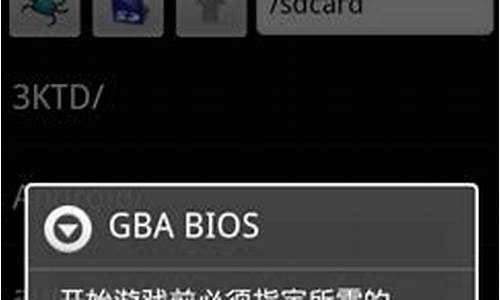
gbabios文件是什么_gbcb是什么文件
-

win10时间不准怎么自动校准_win10时间不准怎么自动校准了
-
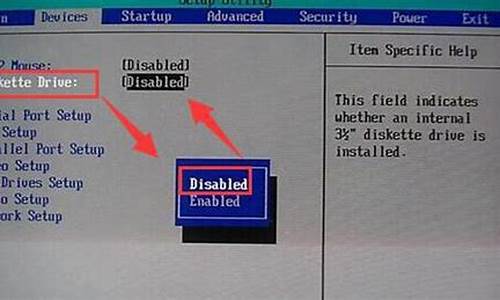
华硕bios关闭软驱在哪里_华硕bios关闭软驱在哪里设置
-

win7sp1 精简版_win7sp1精简版
-

联想笔记本进入bios设置u盘启动图文详解_联想笔记本的进入bios设置u盘启动
-

地狱狂蛇驱动怎么调玩CF_地狱狂蛇驱动怎么调玩CF
-

刷bios的机器_刷Bios的机器
-

windows7旗舰版产品密钥永久激活_windows7旗舰版产品密钥永久激活2022
-

bios设置u盘启动联想_bios设置u盘启动联想笔记本